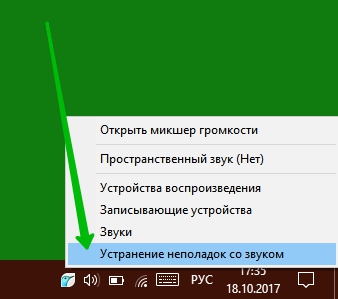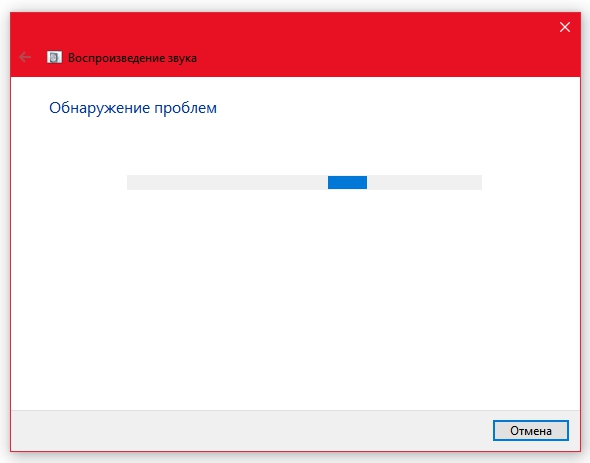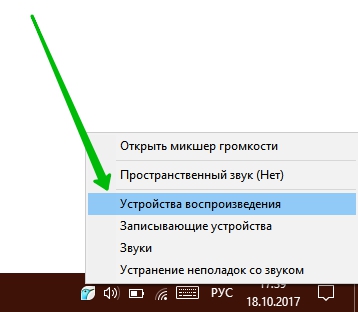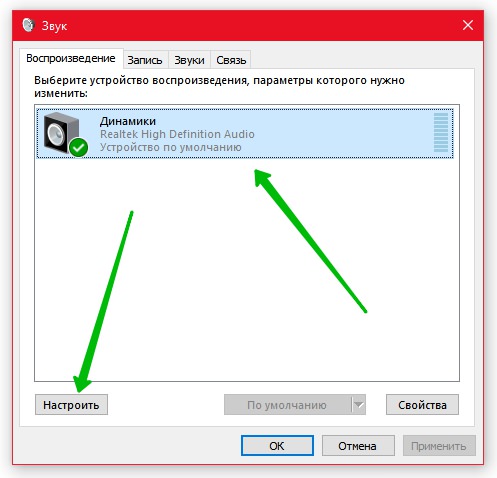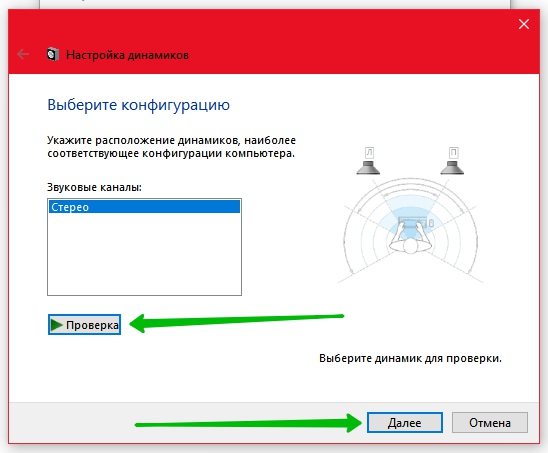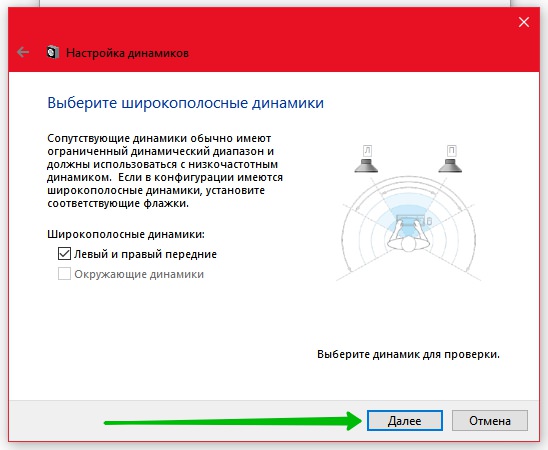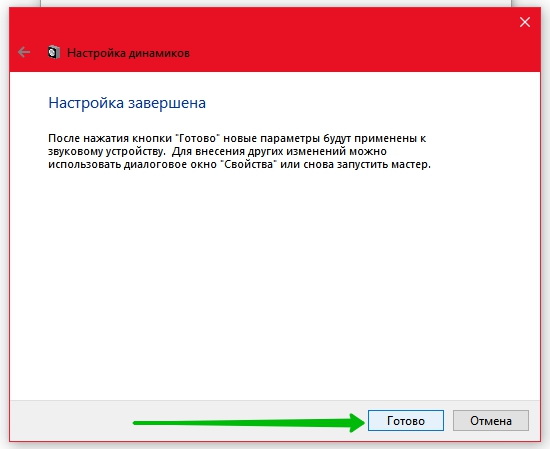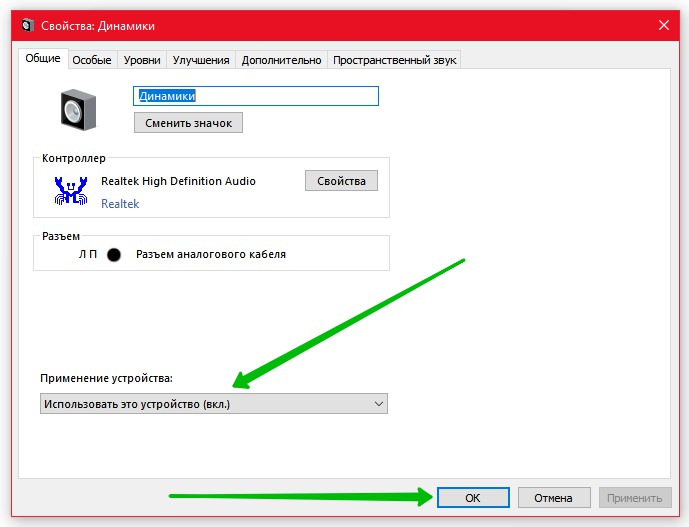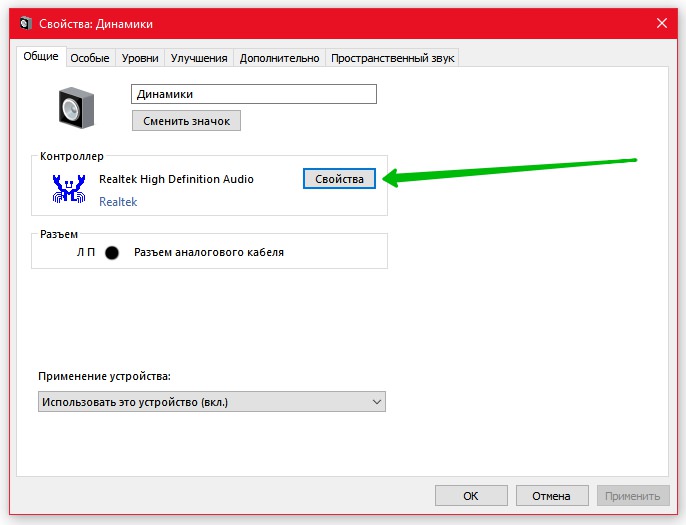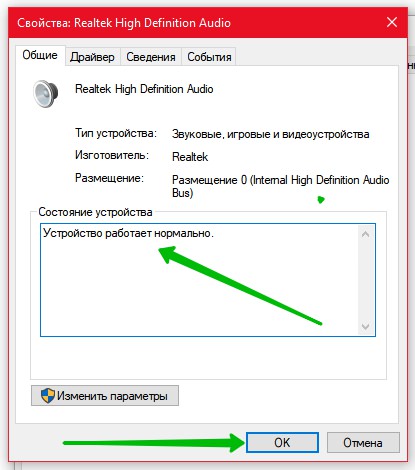Привет! Сегодня я покажу вам что можно сделать, если на вашем компьютере Windows нет звука. Данная инструкция подойдёт для любого компьютера с операционной системой Windows 10, а также 7,8 и XP версии. Всё очень просто! Смотрите далее!
Нет звука на компьютере Windows
Для начала просто перезагрузите компьютер, возможно этого будет достаточно. Если после перезагрузки звук всё равно не работает, следуйте инструкции далее. Правой кнопкой мыши нажмите по значку громкости, в панели задач, внизу экрана справа. В открывшемся окне нажмите на вкладку Устранение неполадок со звуком.
Далее, у вас откроется окно Обнаружение проблем. Дождитесь завершения процесса.
Далее, вам покажут рекомендации, которые вам нужно выполнить. Следуйте инструкции. В конце звук должен появится.
Если звука до сих пор нет, идём далее. В панели задач, снова нажмите правой кнопкой мыши по индикатору громкости. В открывшемся окне нажмите на вкладку Устройства воспроизведения.
Далее, в открывшемся окне нажмите по вкладке Динамики. Далее внизу нажмите на кнопку Настроить.
Далее, в следующем окне нажмите на кнопку Проверка. У вас должен прозвучать проверочный звук. Нажмите внизу на кнопку Далее.
В следующем окне жмём Далее.
Жмём на кнопку Готово. Проверьте, звук должен заработать.
Если звука у вас всё ещё нет, вот что сделайте. В окне Звук, где у нас отмечены Динамики, нажмите внизу на кнопку Свойства.
Далее, в свойствах, внизу окна, под заголовком Применение устройства, у вас должно отображаться Использовать это устройство (вкл). Нажмите на кнопку OK.
Далее, вот что ещё сделайте. Откройте свойства Контроллера Realtek High Definition Audio.
Обратите внимание, в поле Состояние устройства, должна отображаться надпись Устройство работает нормально.
Всё готово! После выполнения всех вышеперечисленных действий, звук на вашем компьютере должен заработать.
Если вы не обновляете свой компьютер, то это может быть причиной отсутствия звука. Рекомендую смотреть здесь — Как обновить Windows 10 вручную!
Остались вопросы? Напиши комментарий! Удачи!